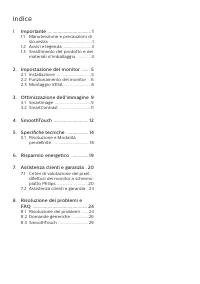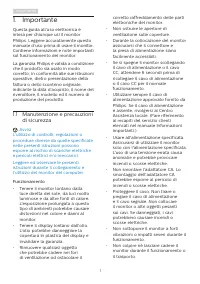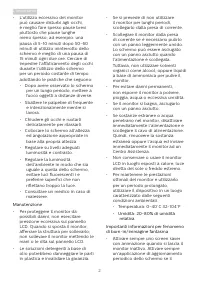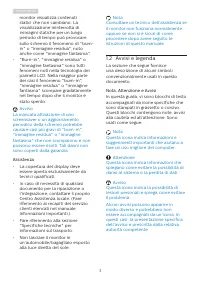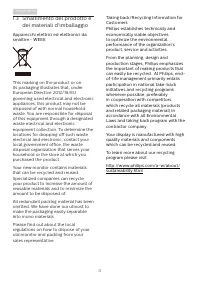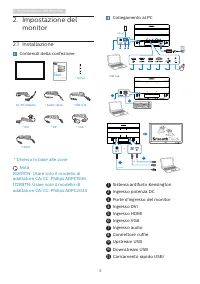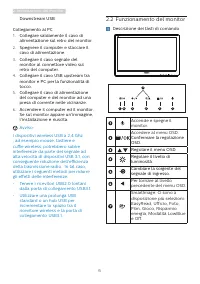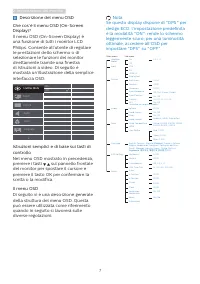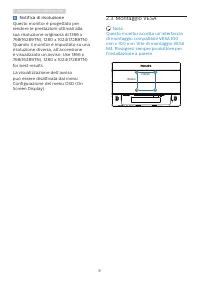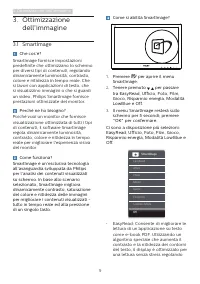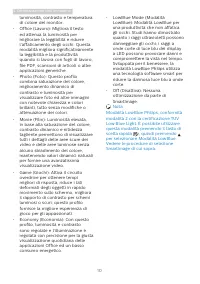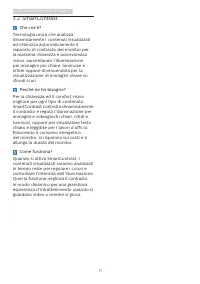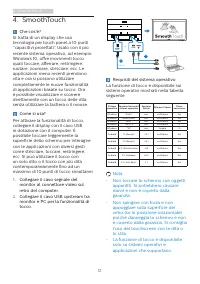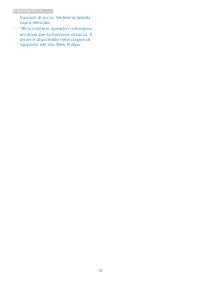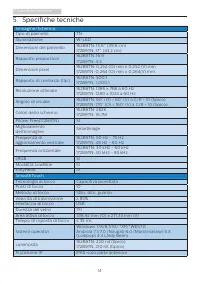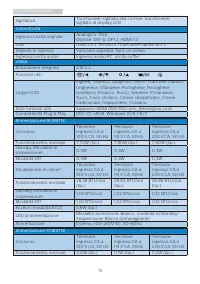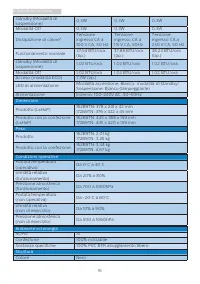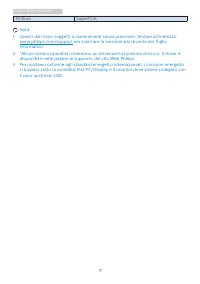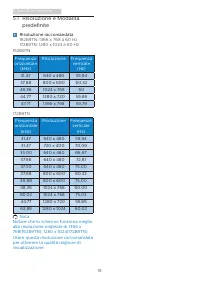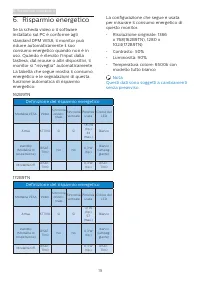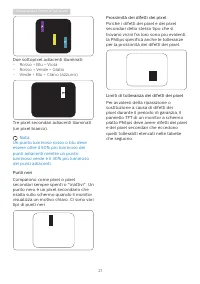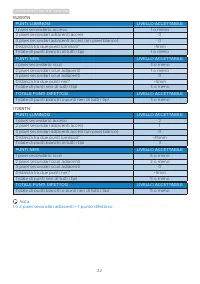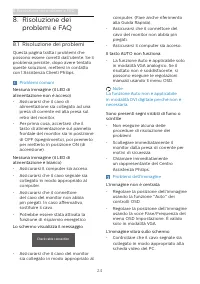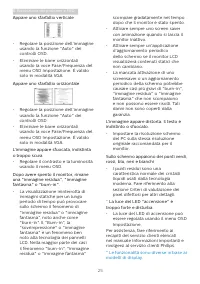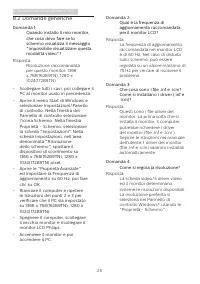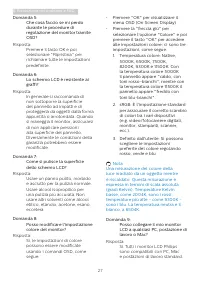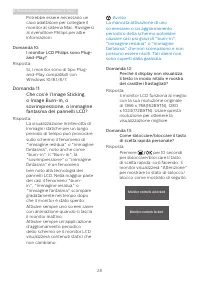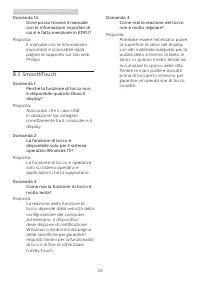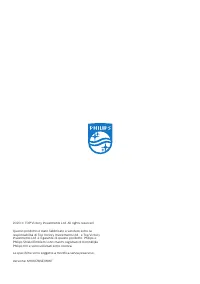Pagina 2 - Indice; Manutenzione e precauzioni di
Indice 1. Importante ����������������������������������� 1 1.1 Manutenzione e precauzioni di sicurezza ....................................... 1 1.2 Avvisi e legenda ......................... 31.3 Smaltimento del prodotto e dei materiali d’imballaggio ............. 4 2� Impostazione del monitor ����...
Pagina 3 - Avvisi
1 1. Importante 1. Importante Questa guida all’uso elettronica è intesa per chiunque usi il monitor Philips. Leggere accuratamente questo manuale d’uso prima di usare il monitor. Contiene informazioni e note importanti sul funzionamento del monitor. La garanzia Philips è valida a condizione che il p...
Pagina 5 - Avvisi e legenda; Nota, Attenzione e Avvisi
3 1. Importante monitor visualizza contenuti statici che non cambiano. La visualizzazione ininterrotta di immagini statiche per un lungo periodo di tempo può provocare sullo schermo il fenomeno di "burn-in" o "immagine residua", noto anche come "immagine fantasma". • "Bur...
Pagina 7 - Impostazione del monitor; Impostazione del; * Diverso in base alle zone
5 2. Impostazione del monitor 2. Impostazione del monitor 2.1 Installazione Contenuti della confezione * VGA * HDMI * DVI * DP * Stylus AC/DC Adapter *USB A-B * Audio cable Register your product and get support at www.philips.com/welcome Quick Start B Line 162B9/172B9 * Diverso in base alle zone Not...
Pagina 8 - Downstream USB; Funzionamento del monitor; Descrizione dei tasti di comando
6 2. Impostazione del monitor Downstream USB Collegamento al PC 1. Collegare saldamente il cavo di alimentazione sul retro del monitor. 2. Spegnere il computer e staccare il cavo di alimentazione. 3. Collegare il cavo segnale del monitor al connettore video sul retro del computer. 4. Collegare il ca...
Pagina 9 - Descrizione del menu OSD
7 2. Impostazione del monitor Descrizione del menu OSD Che cos’è il menu OSD (On-Screen Display)? Il menu OSD (On-Screen Display) è una funzione di tutti i monitor LCD Philips. Consente all’utente di regolare le prestazioni dello schermo o di selezionare le funzioni del monitor direttamente tramite ...
Pagina 10 - Notifica di risoluzione
8 2. Impostazione del monitor Notifica di risoluzione Questo monitor è progettato per rendere le prestazioni ottimali alla sua risoluzione originaria di 1366 x 768(162B9TN), 1280 x 1024(172B9TN). Quando il monitor è impostato su una risoluzione diversa, all’accensione è visualizzato un avviso: Use 1...
Pagina 11 - Ottimizzazione dell’immagine; dell’immagine; Perché ne ho bisogno?
9 3. Ottimizzazione dell’immagine 3. Ottimizzazione dell’immagine 3.1 SmartImage Che cos’è? SmartImage fornisce impostazioni predefinite che ottimizzano lo schermo per diversi tipi di contenuti, regolando dinamicamente luminosità, contrasto, colore e nitidezza in tempo reale. Che si lavori con appli...
Pagina 12 - • LowBlue Mode (Modalità
10 3. Ottimizzazione dell’immagine luminosità, contrasto e temperatura di colore del monitor. • Office (Lavoro): Migliora il testo ed attenua la luminosità per migliorare la leggibilità e ridurre l’affaticamento degli occhi. Questa modalità migliora significativamente la leggibilità e la produttivit...
Pagina 14 - Requisiti del sistema operativo
12 4. SmoothTouch 4. SmoothTouch Che cos’è? Si tratta di un display che usa tecnologia per touch panel a 10 punti “capacitivi proiettati”. Usato con il più recente sistema operativo, ad esempio Windows 10, offre movimenti tocco quali toccare, afferrare, restringere, ruotare, zoomare, strisciare, ecc...
Pagina 15 - • *Alcuni sistemi operativi richiedono
13 4. SmoothTouch funzioni di tocco. Vedere la tabella sopra elencata. • *Alcuni sistemi operativi richiedono un driver per la funzione di tocco. Il driver è disponibile nelle pagine di supporto del sito Web Philips.
Pagina 16 - Specifiche tecniche; SmoothTouch
14 5. Specifiche tecniche 5. Specifiche tecniche Immagine/Schermo Tipo di pannello TN Illuminazione W-LED Dimensioni del pannello 162B9TN: 15,6" (39,6 cm)172B9TN: 17" (43,2 cm) Rapporto proporzioni 162B9TN: 16:9172B9TN: 4:3 Dimensioni pixel 162B9TN: 0,252 (O) mm x 0,252 (V) mm 172B9TN: 0,264...
Pagina 17 - Connettività
15 5. Specifiche tecniche Sigillatura Touchscreen sigillato alla cornice; touchscreen sigillato al display LCD Connettività Ingresso/uscita segnale Analogico: VGADigitale: DVI-D, DP1.2, HDMI 1.4 USB USB3.1 x 2, incluso x 1 caricatore rapido BC1.2 Segnale di ingresso Sincronia separata, Sync on Green...
Pagina 18 - Dimensioni
16 5. Specifiche tecniche standby (Modalità di sospensione) 0,3W 0,3W 0,3W Modalità Off 0,3W 0,3W 0,3W Dissipazione di calore* Tensione ingresso CA a 100 V CA, 50 Hz Tensione ingresso CA a 115 V CA, 50Hz Tensione ingresso CA a 230 V CA, 50 Hz Funzionamento normale 37,54 BTU/ora (tip.) 37,88 BTU/ora ...
Pagina 19 - Finitura
17 5. Specifiche tecniche Finitura Superficie Nota 1. Questi dati sono soggetti a cambiamenti senza preavviso. Andare all’indirizzo www.philips.com/support per scaricare la versione più recente del foglio informativo. 2. *Alcuni sistemi operativi richiedono un driver per la funzione di tocco. Il dri...
Pagina 20 - Risoluzione e Modalità; Risoluzione raccomandata
18 5. Specifiche tecniche 5.1 Risoluzione e Modalità predefinite Risoluzione raccomandata 162B9TN: 1366 x 768 a 60 Hz 172B9TN: 1280 x 1024 a 60 Hz 162B9TN Frequenza orizzontale (kHz) Risoluzione Frequenza verticale (Hz) 31,47 640 x 480 59,94 37,88 800 x 600 60,32 48,36 1024 x 768 60 44,77 1280 x 720...
Pagina 21 - Risparmio energetico; Definizione del risparmio energetico
19 6. Risparmio energetico 6. Risparmio energetico Se la scheda video o il software installato sul PC è conforme agli standard DPM VESA, il monitor può ridurre automaticamente il suo consumo energetico quando non è in uso. Quando è rilevato l'input dalla tastiera, dal mouse o altri dispositivi, il m...
Pagina 22 - Assistenza Clienti e Garanzia; Assistenza clienti e; Criteri di valutazione dei; subpixel; Pixel e pixel secondari
20 7. Assistenza Clienti e Garanzia 7. Assistenza clienti e garanzia 7.1 Criteri di valutazione dei pixel difettosi dei monitor a schermo piatto Philips La Philips si impegna a consegnare prodotti della più alta qualità. Utilizziamo alcuni dei processi di produzione più avanzati nell'industria e del...
Pagina 23 - Prossimità dei difetti dei pixel
21 7. Assistenza Clienti e Garanzia Prossimità dei difetti dei pixel Poiché i difetti dei pixel e dei pixel secondari dello stesso tipo che si trovano vicini fra loro sono più evidenti, la Philips specifica anche le tolleranze per la prossimità dei difetti dei pixel. Limiti di tolleranza dei difetti...
Pagina 24 - Nota
22 7. Assistenza Clienti e Garanzia 162B9TN PUNTI LUMINOSI LIVELLO ACCETTABILE 1 pixel secondario acceso 1 o meno 2 pixel secondari adiacenti accesi 0 3 pixel secondari adiacenti accesi (un pixel bianco) 0 Distanza tra due punti luminosi* >5mm Totale di punti bianchi di tutti i tipi 1 o meno PUNT...
Pagina 25 - Assistenza clienti e garanzia
23 7. Assistenza Clienti e Garanzia 7.2 Assistenza clienti e garanzia Per informazioni sulla copertura della garanzia e requisiti aggiuntivi di assistenza validi per la propria zona, visitare il sito www.philips.com/support per maggiori dettagli, oppure contattare la locale Assistenza clienti Philip...
Pagina 26 - Risoluzione dei problemi e FAQ; problemi e FAQ; Risoluzione dei problemi; Problemi comuni
24 8. Risoluzione dei problemi e FAQ 8. Risoluzione dei problemi e FAQ 8.1 Risoluzione dei problemi Questa pagina tratta i problemi che possono essere corretti dall’utente. Se il problema persiste, dopo avere tentato queste soluzioni, mettersi in contatto con l’Assistenza Clienti Philips. Problemi c...
Pagina 27 - Appare uno sfarfallio verticale
25 8. Risoluzione dei problemi e FAQ Appare uno sfarfallio verticale • Regolare la posizione dell’immagine usando la funzione "Auto" dei controlli OSD. • Eliminare le barre orizzontali usando la voce Fase/Frequenza del menu OSD Impostazione. È valido solo in modalità VGA. Appare uno sfarfall...
Pagina 28 - Domande generiche; Come si regola la risoluzione?
26 8. Risoluzione dei problemi e FAQ 8.2 Domande generiche Domanda 1: Quando installo il mio monitor, che cosa devo fare se lo schermo visualizza il messaggio "Impossibile visualizzare questa modalità video"? Risposta: Risoluzione raccomandata per questo monitor: 1366 x 768(162B9TN), 1280 x ...
Pagina 30 - Avviso
28 8. Risoluzione dei problemi e FAQ Potrebbe essere necessario un cavo adattatore per collegare il monitor al sistema Mac. Rivolgersi al rivenditore Philips per altre informazioni. Domanda 10: I monitor LCD Philips sono Plug-and-Play? Risposta: Sì, i monitor sono di tipo Plug-and-Play compatibili c...